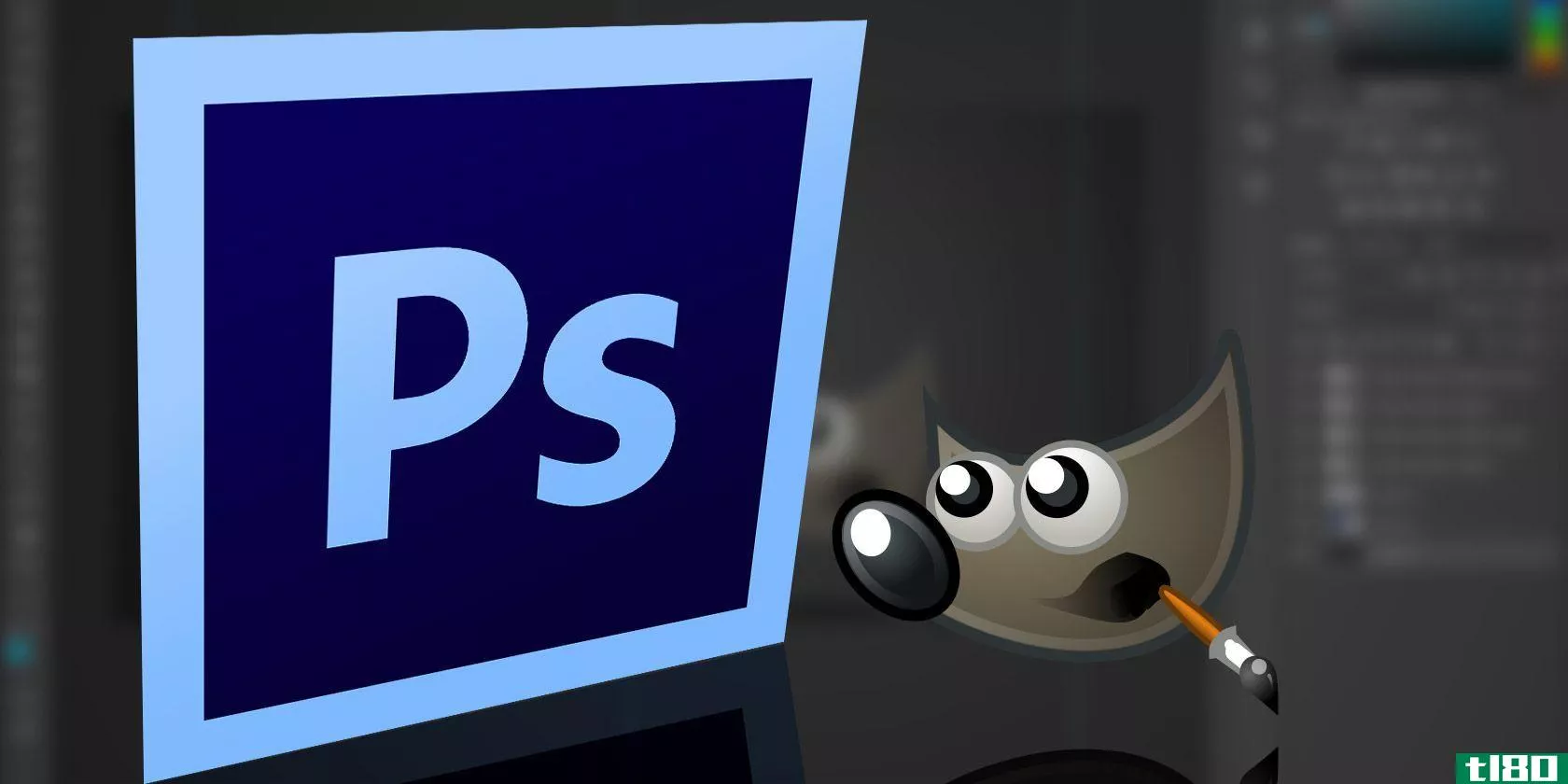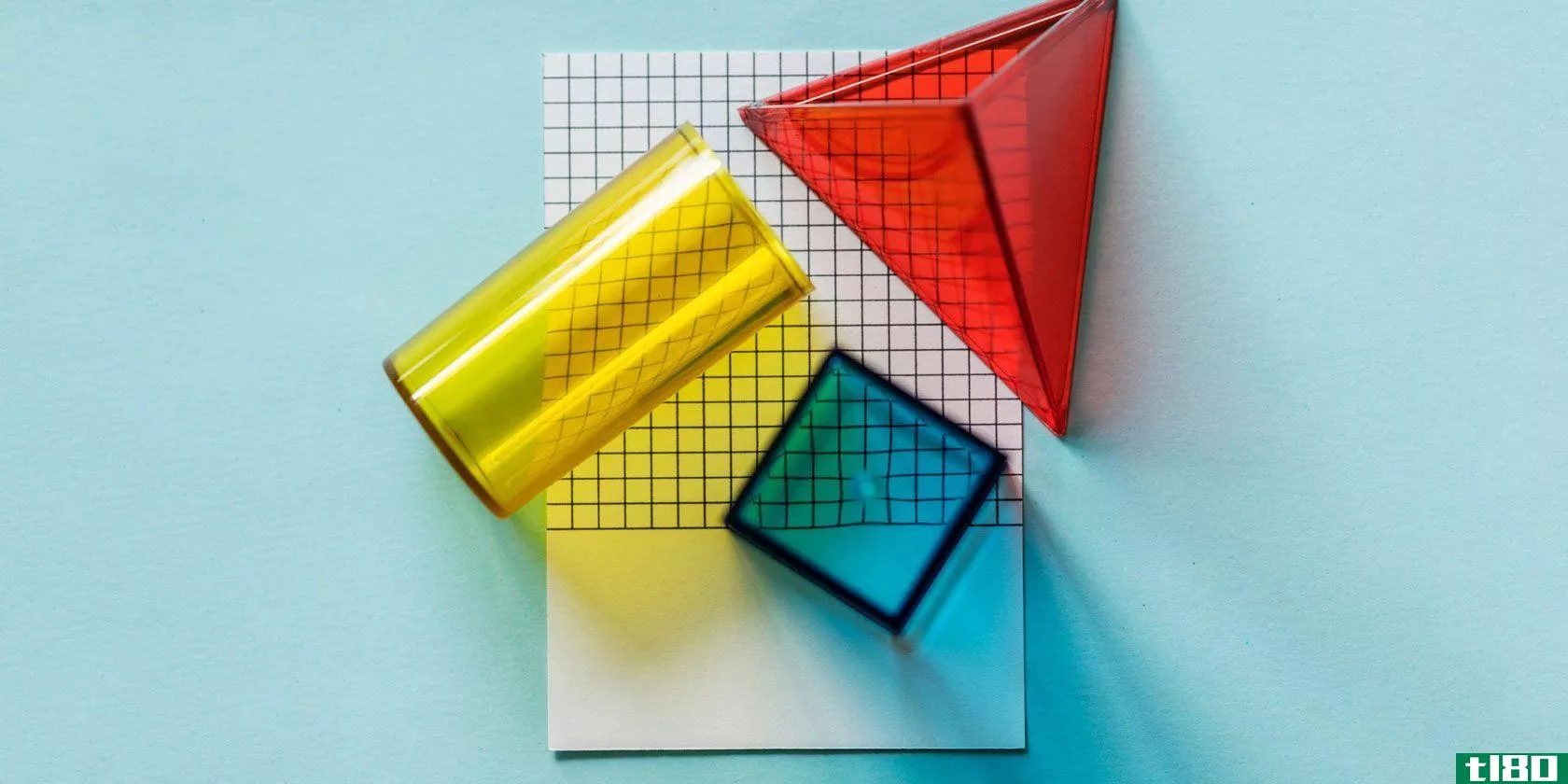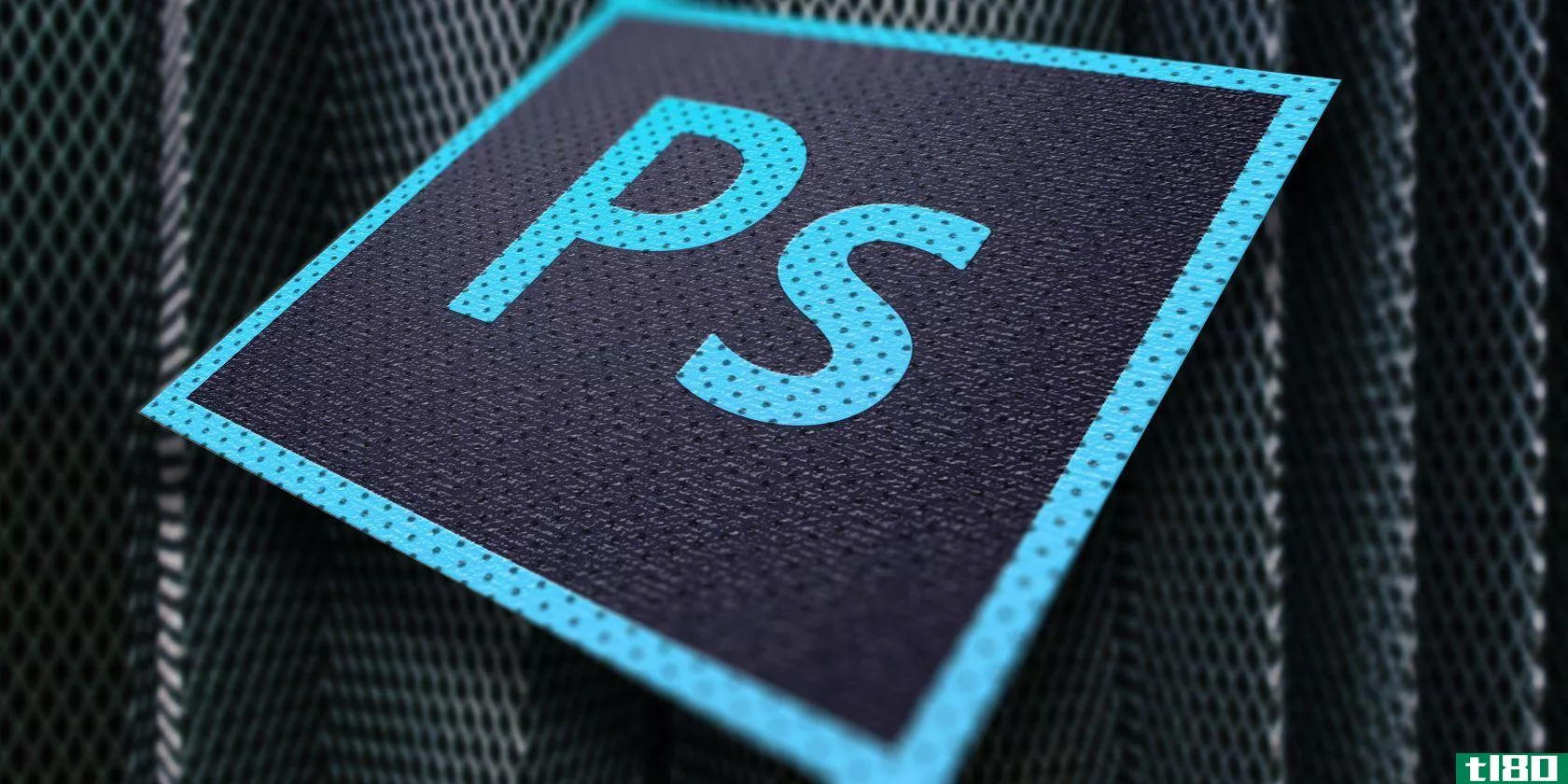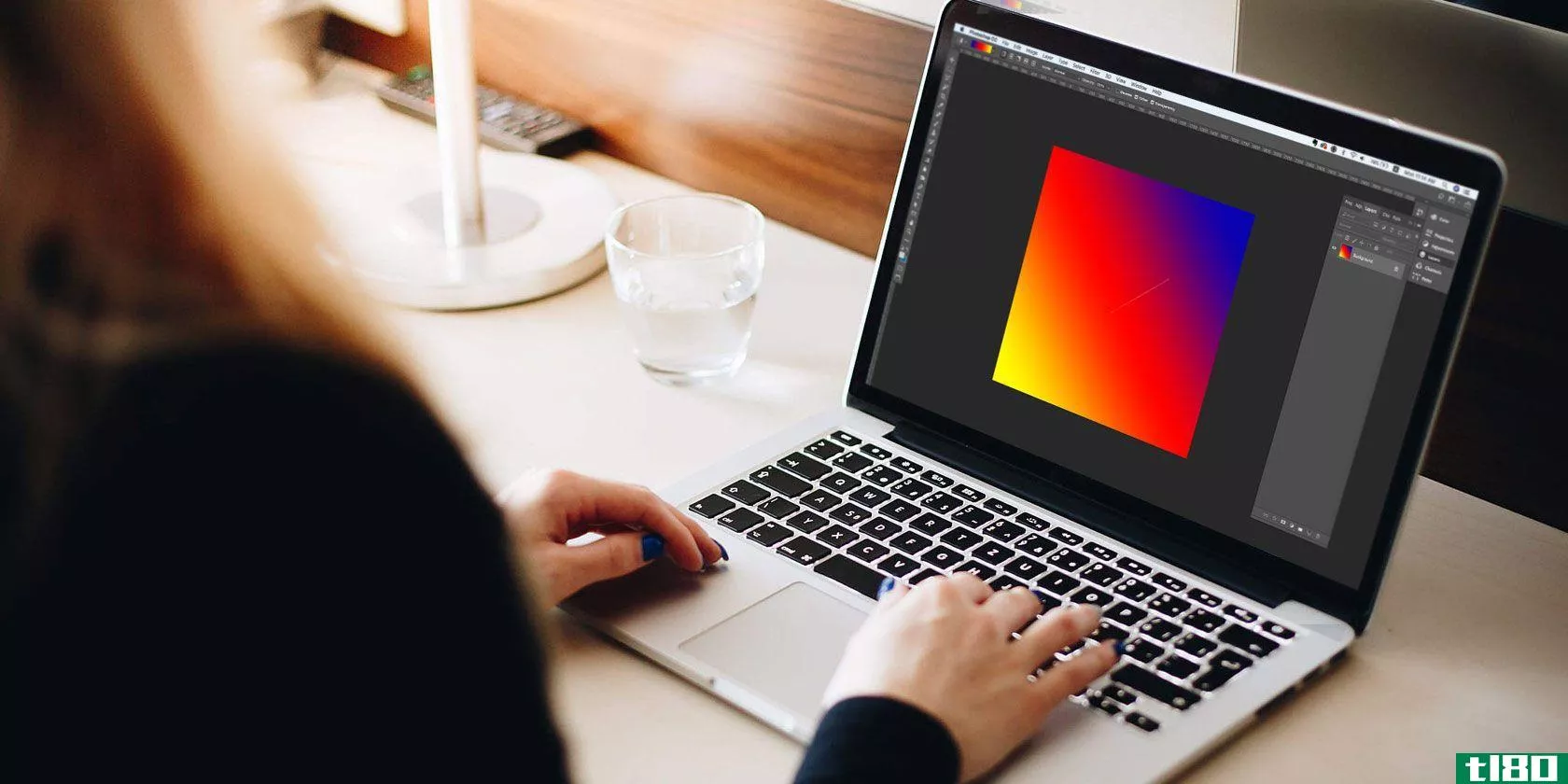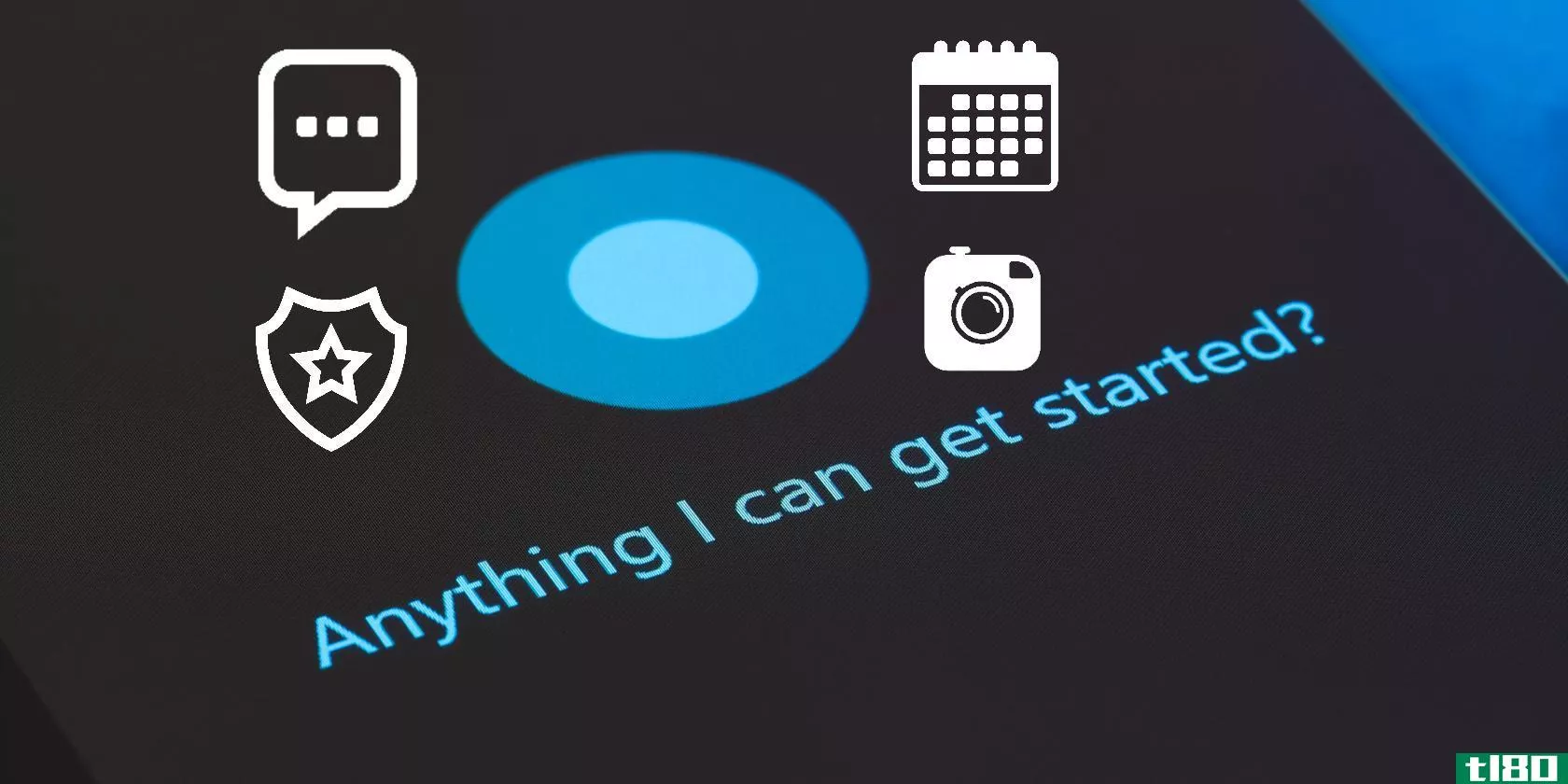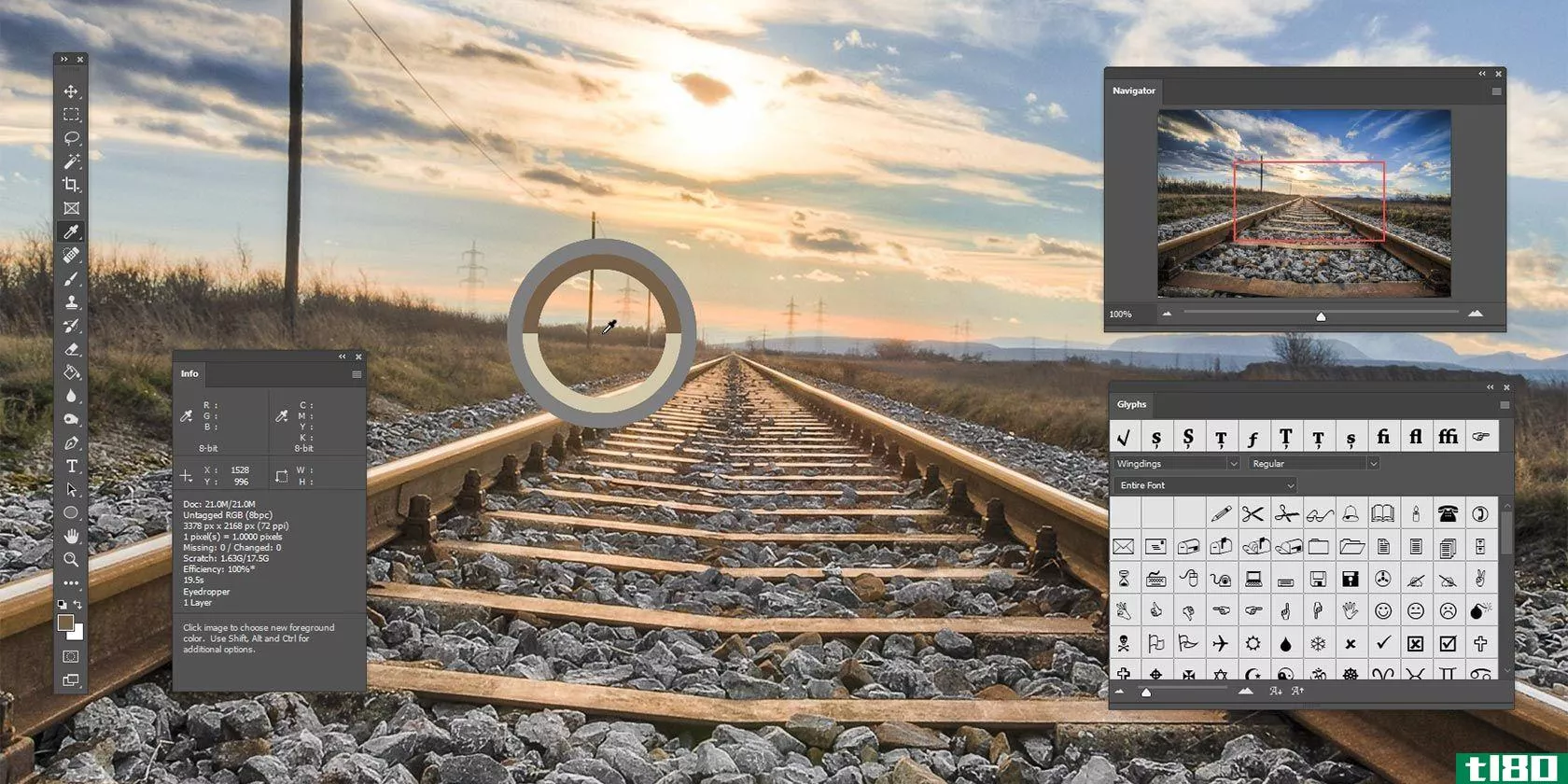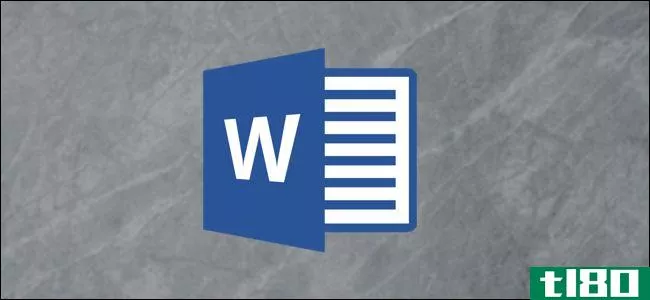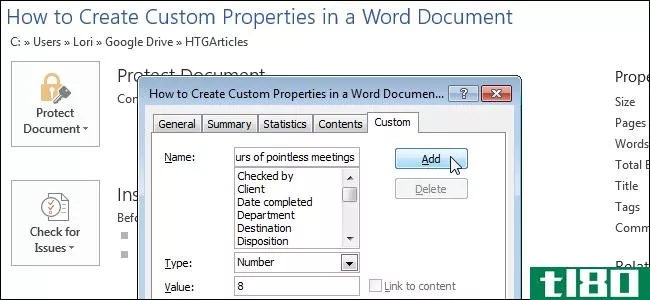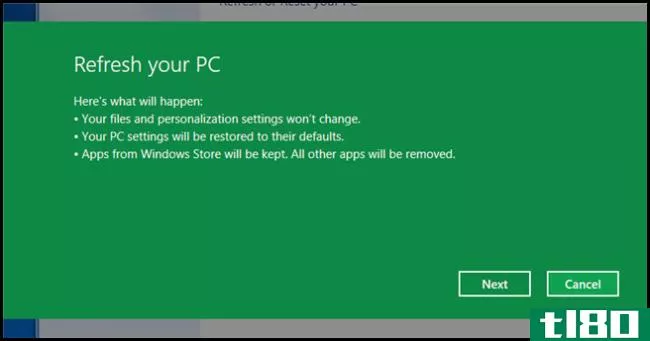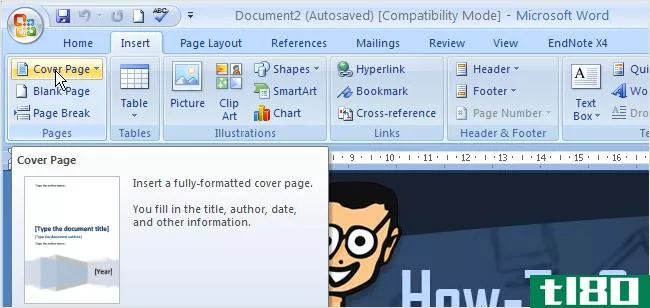如何在adobe photoshop中创建自定义调色板
adobephotoshop是一个功能极其丰富的程序。无论是纹理,渐变,还是画笔,你都可以根据自己的需要来调整这个程序。

然而,在给图像着色时,如果你不喜欢adobephotoshop的默认色样呢?考虑到这一点,下面介绍如何在Photoshop中创建自定义调色板。
第一步:找到你的色彩灵感
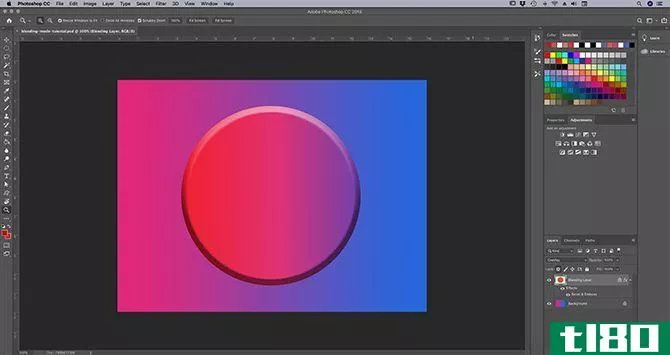
你首先要做的是打开一张图片,从中你可以得到“色彩灵感”。
在本教程中,我将使用我们为另一个教程创建的文件来解释如何在Photoshop中使用混合模式。
打开文件后,您将看到与我现在的屏幕设置类似的屏幕设置。您的图像将位于工作区的中心,默认调色板将位于右侧。
第二步:了解你的色样面板
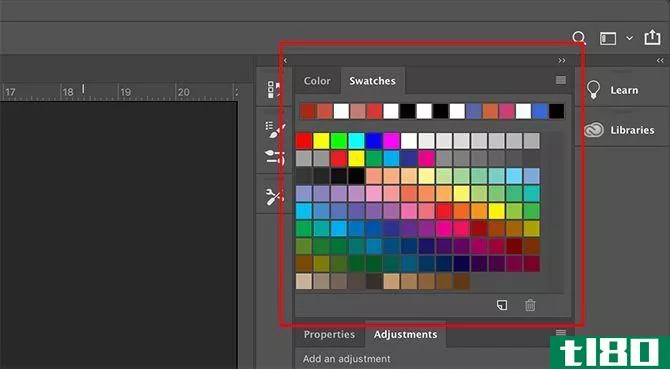
我们将集中精力的地方是位于工作区右上角的色样面板。
这就是您的默认色样的外观,只要您保持它们不变——一组以网格形式排列的正方形。
在最上面一行,你会看到一系列看似随机的颜色。这些是我最近在自己的Photoshop版本中用滴管工具采集的颜色。Photoshop把它们放在那里,这样我可以在需要的时候很快再把它们拉上来。
在这些样品下面是一个矩形网格。此网格包含Photoshop的默认调色板。
这个网格本身很好,但是正如前面提到的,我们正在创建一个自定义调色板,所以我们不需要它。我们把这些样本处理掉。
步骤3:删除旧色样
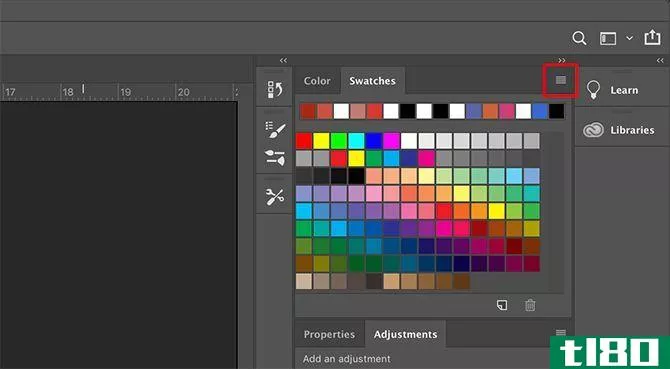
要删除这些色样,请单击色样面板右上角的下拉菜单图标。在本教程中,我们用红色突出显示了它。
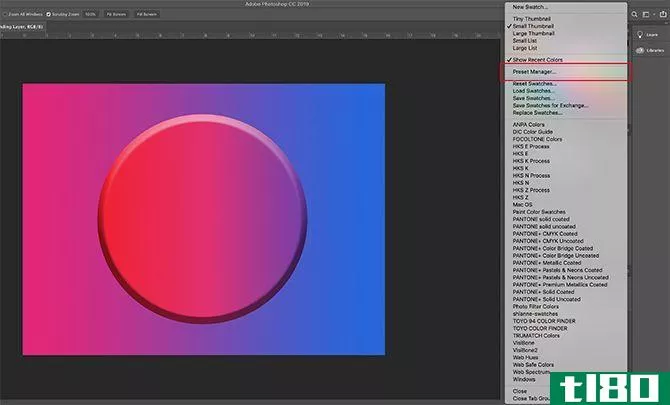
接下来,一个巨大的菜单将出现。此菜单将为您提供可以使用样例面板执行的所有操作的列表。
它还将为您提供Photoshop中可用的默认颜色列表。单击预设管理器。
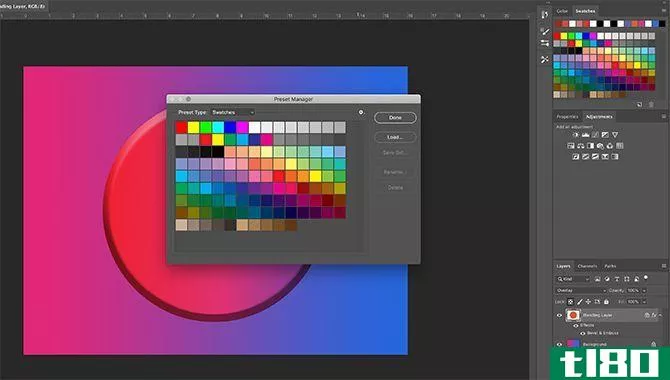
单击预设管理器后,将出现一个新的弹出框。在此框中,您可以控制“样例”面板中当前处于活动状态的色样。
您还可以:
- 加载更多颜色以使调色板更大。
- 删除颜色。
- 重新排列颜色网格。
- 重命名已有的颜色。
- 创造一套全新的颜色。
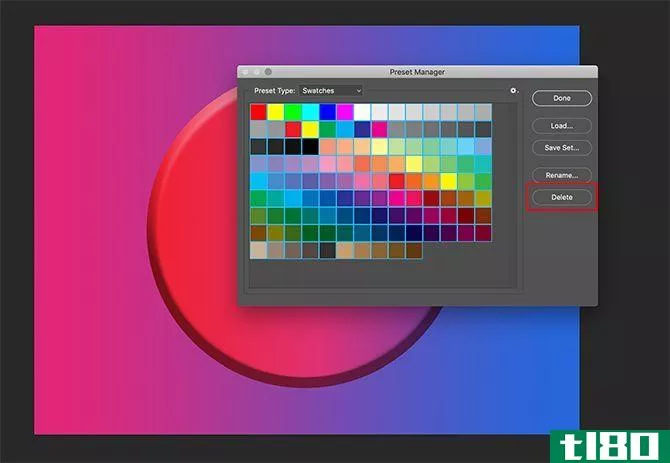
要删除这些默认颜色,请左键单击第一种颜色。
然后左键单击最后一种颜色并按住shift键,以高亮显示整个调色板。你会知道它是突出的蓝色轮廓周围的广场。
接下来,单击删除,然后单击完成。
不要担心这会永久性地改变你的默认调色板。Photoshop已经保存了模板,所以您可以稍后调用它。
第四步:使用滴管工具
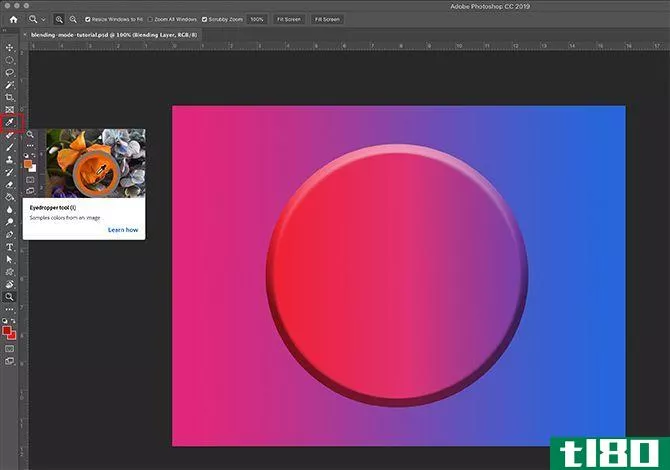
现在您已经摆脱了默认颜色,可以创建新的颜色了。
要为自定义调色板选择单个颜色,请激活位于左侧工具栏中的滴管工具。
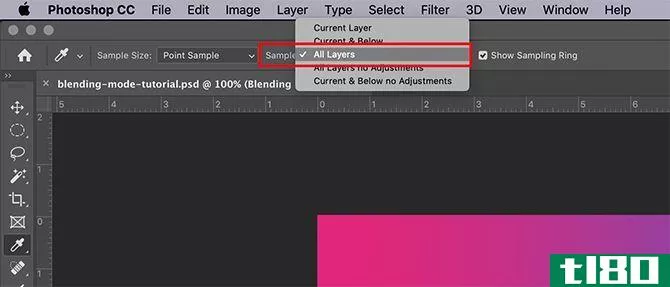
下一步---在左上角,你会看到一个下拉菜单,上面写着Sample---点击并选择所有图层。
这个“所有层”选项意味着您正在对文件中的所有层进行采样,因为它们出现在“完成的”图像中——而不是颜色在单独的层上时的外观。
这将使你挑选颜色的过程更快。
步骤5:创建新的色样
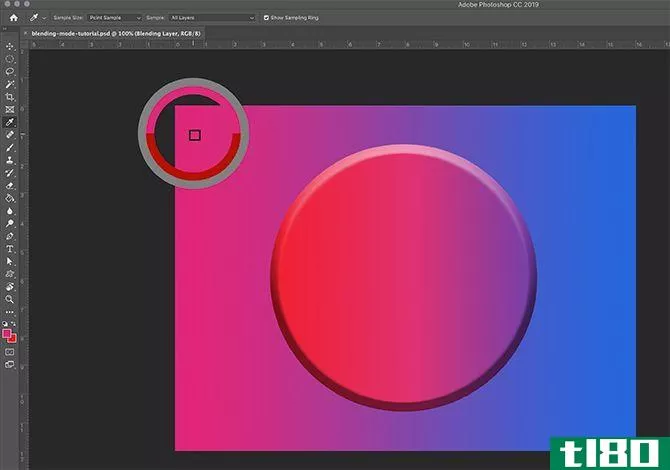
在你有你的滴管工具和所有层选定后,在你的页面上点击你想采样一个新的颜色。
您将看到一个色轮弹出,围绕您正在采样的颜色。在轮子的顶部,你会看到你正在采样的颜色——在我的例子中,是亮粉色。沿着底部将是你以前用你的滴管工具采样的颜色。对我来说,那是红色的。
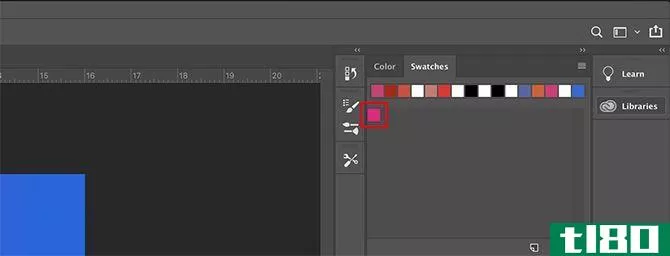
一旦你有了你的颜色,移动你的滴管工具在空样本面板。您会注意到,光标从滴管图标切换到油漆桶。
图标切换后,左键单击“空样例”面板。Photoshop会立即将你的新颜色放到窗格中。
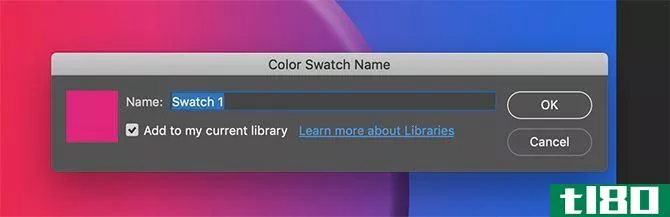
当你放下样本后,一个叫做色样名称的窗口就会出现。在这里,您可以命名新样例,并可以选择将其保存到库中。命名后,单击“确定”。
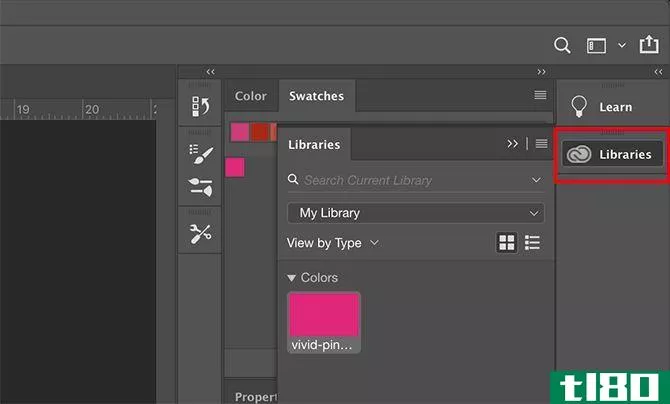
如果单击该选项将此颜色保存到库中,您可能会看到“库”面板打开并延伸到“样例”面板上,尤其是在您第一次完成此步骤的情况下。
在本教程中我们将不探讨库。要摆脱它,只需点击按钮说图书馆。它将折叠面板,您可以继续处理样例。
第6步:完成创建你的色样

完成第5步后,反复重复该步骤,直到拥有定制调色板所需的颜色。
每次添加新颜色时,它都会显示在样例面板中。
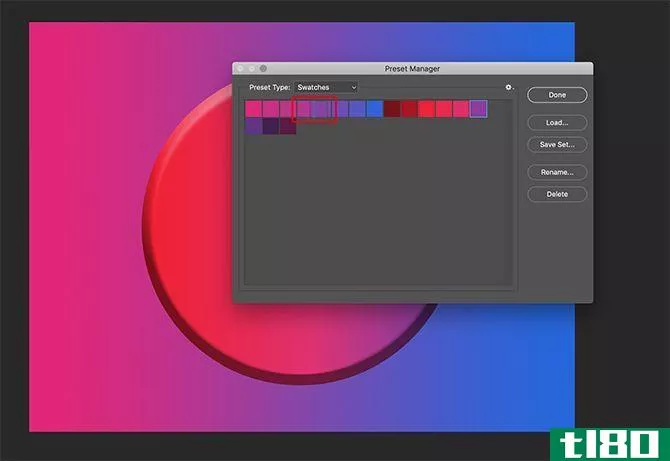
一旦你有了所有你需要的颜色,点击样例下拉菜单,然后点击预设管理器。
正如我们第一次打开预设管理器时所做的那样,您将看到要加载、存储集、重命名和删除的选项。
但是,我们不会删除颜色,而是根据色调重新排列它们。
若要重新排列样例,请单击颜色使其高亮显示。然后单击并将颜色拖动到希望其显示的位置。你会知道你把这个颜色拖到哪里,当你把它拉过样本时,蓝色的线会出现。
像这样排列颜色可以让你看到你是否已经对同一种颜色进行了两次采样。
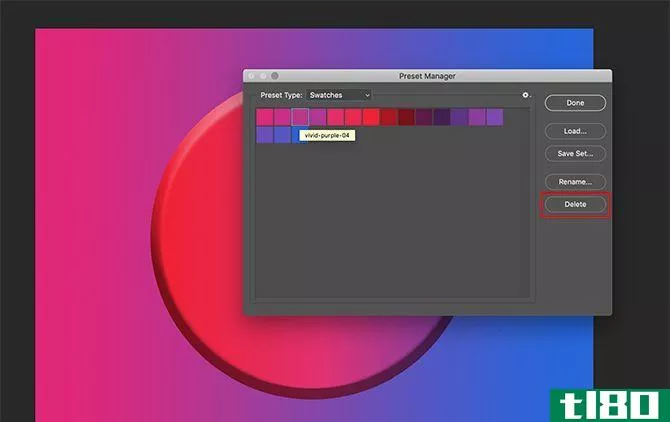
在这种情况下,我对同一种颜色进行了两次采样。要删除额外的色样,请单击它,使其高亮显示为蓝色。然后单击“删除”。
在您的调色板安排到您满意的程度后,单击“完成”。Photoshop将退出预设管理器。
第7步:保存调色板
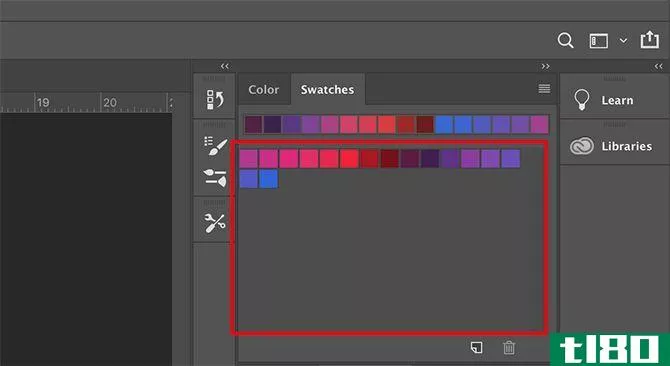
退出预设管理器后,可以在“样例”面板中查看颜色的外观。
如果你对你所拥有的感到满意,是时候存钱了。
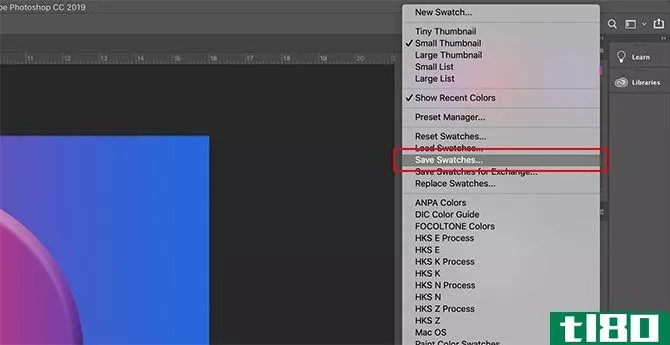
要将这些样例保存为自定义调色板,请单击“样例”下拉菜单,然后单击“保存样例”。
另存为对话框将弹出,你可以从那里命名你的调色板。给它起一个容易记住的有意义的名字。
步骤8:将样例重置回默认值
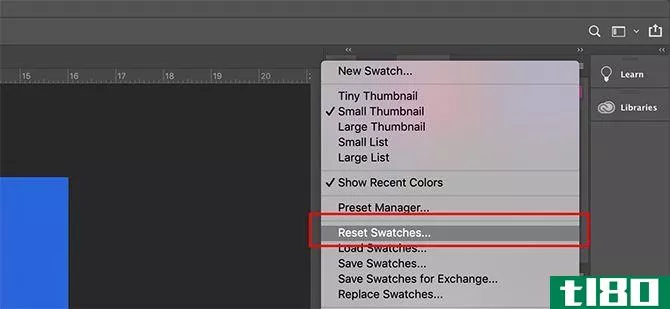
假设你不想再使用这个自定义调色板了,你想回到默认值。
要执行此操作,请单击样例下拉菜单。然后单击“重置样例”。
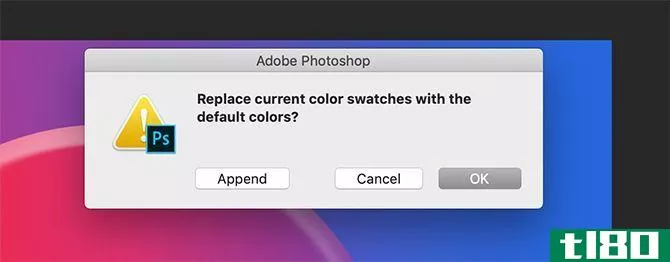
当Photoshop提示您替换当前颜色时,请单击“确定”。
重要的是不要单击此处的“附加”。如果你这样做了,它只会添加默认颜色到你的自定义调色板,而不是取代他们。
步骤9:重新加载自定义色样
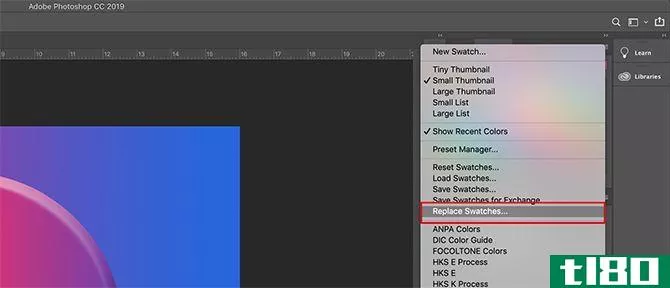
现在您已经激活了默认调色板,如何再次找到自定义样例?你怎么调回?
同样,这个过程很简单。
只需转到“样例”面板,单击“样例”下拉菜单,然后单击“替换样例”。
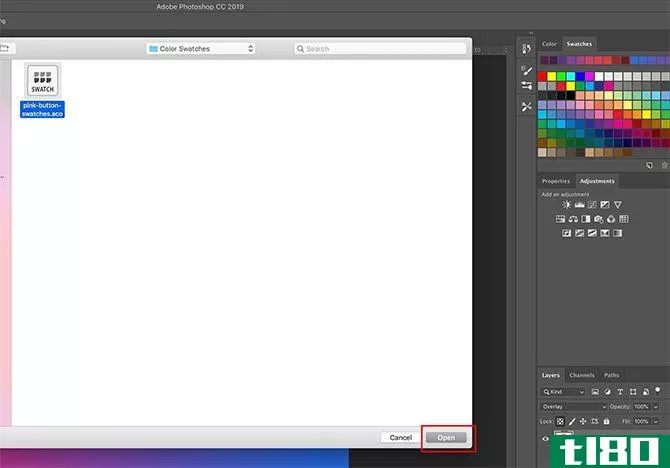
在“色样”文件夹中,可以找到要使用的调色板的文件。选择需要的文件,单击“打开”,它将被加载。
就这样!你完了。
定制photoshop的其他方法
现在您已经学习了如何在Photoshop中创建自定义调色板,在设计下一幅图像时可以很好地使用这项技能。
你在寻找其他方法来定制程序吗?然后查看我们的教程,详细介绍如何使用Photoshop创建自定义笔刷。
- 发表于 2021-03-20 18:23
- 阅读 ( 219 )
- 分类:IT
你可能感兴趣的文章
如何在adobe photoshop中制作gif
...更好的了。通过转换视频或使用一系列静态图像,可以在Photoshop中创建动画GIF。让我们看看如何做到这两个。 ...
- 发布于 2021-03-11 23:53
- 阅读 ( 324 )
adobe photoshop cc 2018:9大新功能
Photoshop CC 2018是Adobe最新版本的设计巨擘,人们对此议论纷纷,这是有充分理由的。Adobe在CC 2018中推出了大量新的Photoshop功能,让摄影师和设计师都很兴奋。 ...
- 发布于 2021-03-12 05:08
- 阅读 ( 277 )
photoshop能做什么gimp做不到的?
...程序,已经有一段时间了。虽然GIMP被认为是一个免费的Photoshop竞争对手,而且它可以做很多事情,但在某些方面它仍然有不足之处。 ...
- 发布于 2021-03-18 14:30
- 阅读 ( 393 )
如何在adobephotoshop中使用自定义形状工具
有时——当你看到一个很酷的设计是在Photoshop中创建的——你可能想知道是用什么工具**的。你一定会发现这个设计是用Photoshop的自定义形状工具创建的。 ...
- 发布于 2021-03-20 16:40
- 阅读 ( 222 )
如何在photoshop cc中创建纹理
AdobePhotoshopCC有很多工具可以帮助你设计更好的图像。其中之一是过滤器画廊,你可以创建纹理到你的心的内容。 ...
- 发布于 2021-03-21 09:52
- 阅读 ( 277 )
如何使用photoshop cc创建自定义渐变
Photoshop CC是创建渐变的一个很好的工具。通过简单地将两种颜色混合在一起,你可以给你的图像添加一些视觉上的“流行”。Photoshop有一些内置选项,但是如果你想从头开始创建渐变呢? ...
- 发布于 2021-03-21 13:23
- 阅读 ( 177 )
在adobe photoshop中创建和使用矢量图形
... 遗憾的是,不是每个人都有Illustrator,但很多人都有Photoshop。Photoshop对矢量图像有基本的支持。在本指南中,我们将看看如何在Photoshop中**矢量艺术作为插画的替代品。 ...
- 发布于 2021-03-25 22:05
- 阅读 ( 222 )
如何在photoshop中创建自定义sepia效果
... 在本教程中,我们将向您展示如何在Photoshop中创建自定义的深褐色效果。此外,我们将向您展示如何创建一个Photoshop动作,使过程更快,无论您是使用彩色还是黑白图像。 ...
- 发布于 2021-03-26 15:13
- 阅读 ( 247 )